| 使ってみようVBA | NUMBERS4 | ||
| Excelでランダム抽選してもらいましょう。 | |||
| 最も簡単で意外に使えるかも?なんだけど、自分としてはグラフで傾向をみてがんばっているので使いませんけど。いや~たよるもんかです。 | |||
| 準備1 まずは、ワークシートから。ここは適当ですよ。 | エクセルのSheet1、セルAの1にナンバーズフォー、その下に1個目(千の位)、2個目(百の位)、3個目(十の位)、4個目(一の位)って入力して、表を作ってください。 何でもいいんでけど、見出しだからね。 | ||
| 準備2 コマンドボタンを作ります。 |
| ||
| 出来たボタンを選択しながら 右クリック→プロパティ→Caption で、ボタンに好きな名前いれてください。 ここでフォントや色を変えたりします。 | |||
| 手順1 | ここからが重要です。 作成したボタンをダブルクリックしてください。 すると、Microsoft Visual Basicに切り替わり、以下の文章がでます。 Private Sub CommandButton1_Click() End Sub | ||
| 手順2 | 間に下記のように入れてください。 Private Sub CommandButton1_Click() For i = 1 To 4 Dim MyValuei Randomize ' 乱数発生ルーチンを初期化します。 MyValue1 = Int((10 * Rnd) + 0) MyValue2 = Int((10 * Rnd) + 0) MyValue3 = Int((10 * Rnd) + 0) MyValue4 = Int((10 * Rnd) + 0) Next Range("b2").Value = MyValue1 Range("b3").Value = MyValue2 Range("b4").Value = MyValue3 Range("b5").Value = MyValue4 ActiveCell.Range("a1").Select End Sub これで終了です。Microsoft Visual Basicを閉じてください。 | ||
| さて使ってみますか? | ボタンを押すとランダムに抽選してくれますよ、 もし、ならないときはデザインモードが押されているとおもいますので解除してください。 次回から、セキュリティの警告がでます。 コンテンツを有効にしてご使用ください。 | ||
最新の画像[もっと見る]
-
 チェーンカッター壊れる
2ヶ月前
チェーンカッター壊れる
2ヶ月前
-
 チェーンカッター壊れる
2ヶ月前
チェーンカッター壊れる
2ヶ月前
-
 チェーンカッター壊れる
2ヶ月前
チェーンカッター壊れる
2ヶ月前
-
 チェーンカッター壊れる
2ヶ月前
チェーンカッター壊れる
2ヶ月前
-
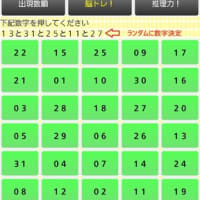 脳トレ!始めました。
6ヶ月前
脳トレ!始めました。
6ヶ月前
-
 バイク、エアクリーナーも交換しておいた。
2年前
バイク、エアクリーナーも交換しておいた。
2年前
-
 バイク、リヤサスペションのガス抜け
2年前
バイク、リヤサスペションのガス抜け
2年前
-
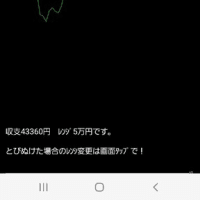 6号機ジャグラーのシミュレーションにしてみた
2年前
6号機ジャグラーのシミュレーションにしてみた
2年前
-
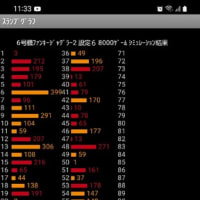 6号機ジャグラーのシミュレーションにしてみた
2年前
6号機ジャグラーのシミュレーションにしてみた
2年前
-
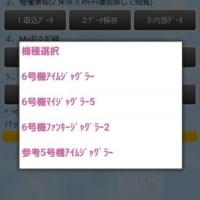 6号機ジャグラーのシミュレーションにしてみた
2年前
6号機ジャグラーのシミュレーションにしてみた
2年前










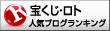









※コメント投稿者のブログIDはブログ作成者のみに通知されます